Cum să configurați Google Analytics pentru WooCommerce în 2022
Publicat: 2022-08-18WooCommerce este, fără îndoială, cea mai bună soluție de comerț electronic pentru site-ul dvs. WordPress. Este ușor de configurat și întreținut - în plus, WooCommerce poate fi extins în multe moduri. Cu toate acestea, nu este suficient să înființați pur și simplu un magazin și să sperați la ce este mai bun. Trebuie să dai cuvântul! Și o parte crucială a marketingului magazinului dvs. este urmărirea rezultatelor. Cel mai bun mod de a face acest lucru este configurarea Google Analytics pentru WooCommerce.
Unul dintre cele mai semnificative avantaje ale găzduirii magazinului dvs. online este capacitatea de a urmări comportamentul clienților dvs. Dacă găzduiți reclame pe Google, Facebook și alte platforme, puteți utiliza datele pe care le colectează pentru a urmări conversiile. Aceasta înseamnă că puteți vedea cum interacționează vizitatorii cu anunțurile, dacă dau clic pe produsul dvs. sau unde merg în continuare dacă nu fac clic.
În acest articol, vă voi arăta cum să configurați Google Analytics pentru magazinul dvs. WooCommerce. Mai întâi, să vorbim despre modul în care este diferit de urmărirea obișnuită a analizelor pentru site-ul dvs.
De ce Google Analytics pentru WooCommerce?
Sigur, Google Analytics pentru site-ul dvs. general este valoros. Configurarea acestuia pentru a se integra cu WooCommerce vă va oferi date și mai bune despre anumite produse și conversii de anunțuri. Asta se datorează unui lucru mic numit pixel.
Un pixel este un fragment de cod care permite unei platforme precum Google sau Facebook să urmărească comportamentul unui utilizator. De exemplu, să presupunem că rulați un anunț pentru produsul dvs. pe Facebook. Când cineva face clic pe anunț și ajunge pe site-ul dvs., codul îi spune Facebook dacă a cumpărat produsul, a dat clic pe altceva sau a plecat.
Analizarea tuturor datelor de la pixelii pe care îi aveți pe diverse platforme poate fi plictisitoare. Vă puteți ușura mult munca prin configurarea Google Analytics folosind un plugin de gestionare a pixelilor.
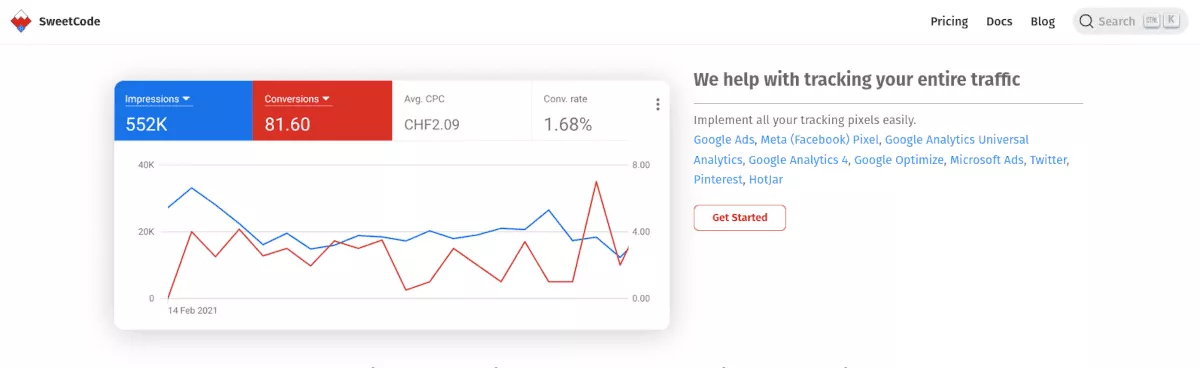
Pixel Manager pentru WooCommerce este un plugin WordPress care vă permite să vă conectați datele WooCommerce la rapoarte de pe platforme precum Google, Meta (Facebook), Hotjar și multe altele. Veți putea să vă urmăriți toți pixelii din site-ul dvs. WordPress.
Pixel Manager face utilizarea Google Analytics mai ușor de gestionat și mai puternic. Odată ce contul dvs. Google Analytics este configurat, trebuie doar să introduceți codul unic în plugin. Veți începe să vedeți rezultate legate direct de produsele dvs.
Cum se configurează
Configurarea Google Analytics pentru a funcționa cu magazinul dvs. WooCommerce nu este dificilă. Totuși, va trebui să vă asigurați că vă configurați corect contul Analytics, astfel încât totul să funcționeze corect pe site-ul dvs. Să parcurgem treptele!
Pasul 1: Creați-vă contul Google Analytics
Google Analytics poate fi puțin confuz. Urmați acești pași și ar trebui să fie relativ fără durere.
Accesați Contul dvs. Google
Ar trebui să aveți deja un Cont Google. Dacă nu, creați unul, apoi reveniți aici pentru a finaliza acest tutorial.
Când sunteți conectat la contul dvs., accesați https://analytics.google.com. În partea stângă jos a paginii, există o pictogramă roată. Faceți clic pe acesta pentru a intra în zona dvs. de administrare.
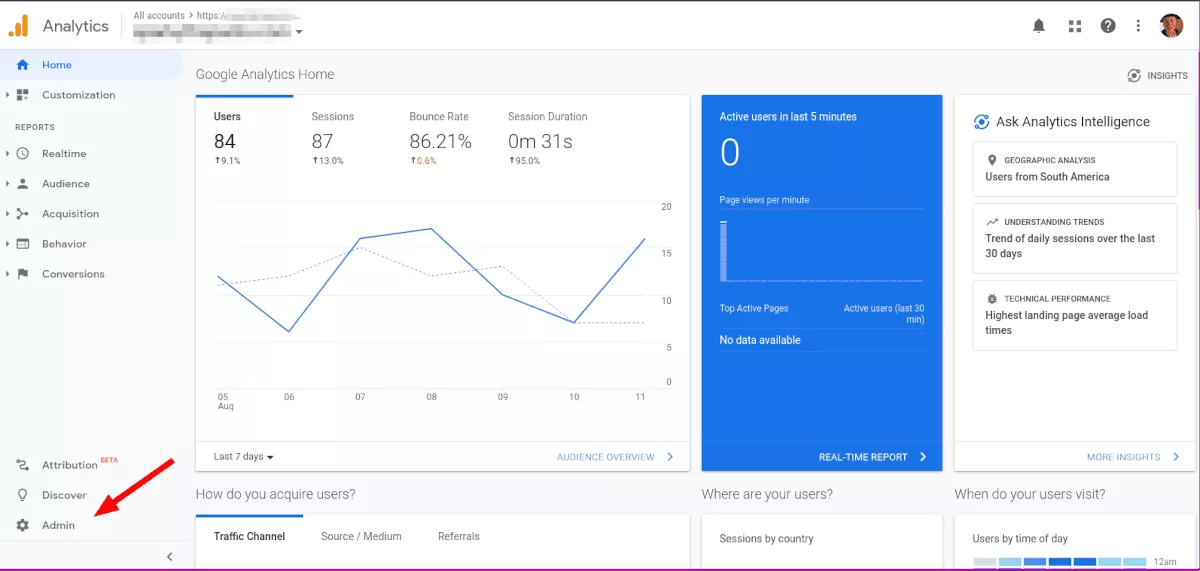
Creeaza-ti contul
Pe pagina următoare, faceți clic pe butonul albastru Creare cont . Urmați instrucțiunile și completați numele contului, numele proprietății și informațiile despre companie.
Creați o proprietate
Apoi, sub Configurare proprietate, completați câmpul Nume proprietate . Apoi faceți clic pe Afișare opțiuni avansate .

Comutați opțiunea Creați un buton de proprietate Universal Analytics . Completați adresa URL a site-ului dvs., apoi selectați „Creați atât o proprietate Google Analytics 4, cât și o proprietate Universal Analytics”. Aceasta va crea atât ID-uri UA, cât și GA4 pentru proprietate.
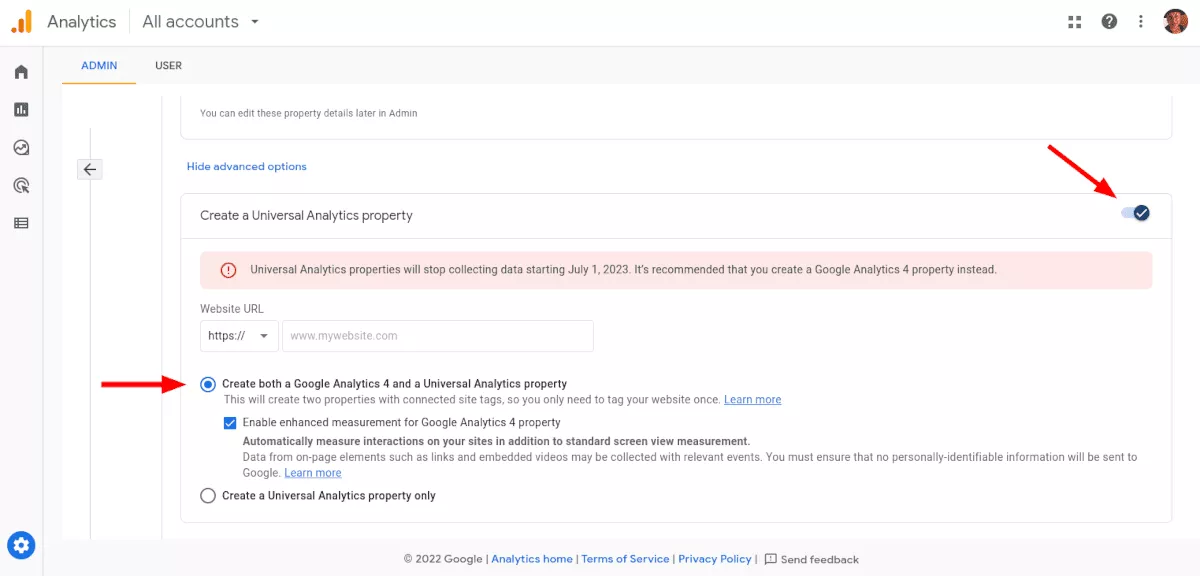
Găsiți ID-ul dvs. de urmărire
Acum puteți găsi ID-ul proprietății universale făcând clic pe Setări proprietăți . Veți vedea codul de urmărire în partea de sus a paginii:
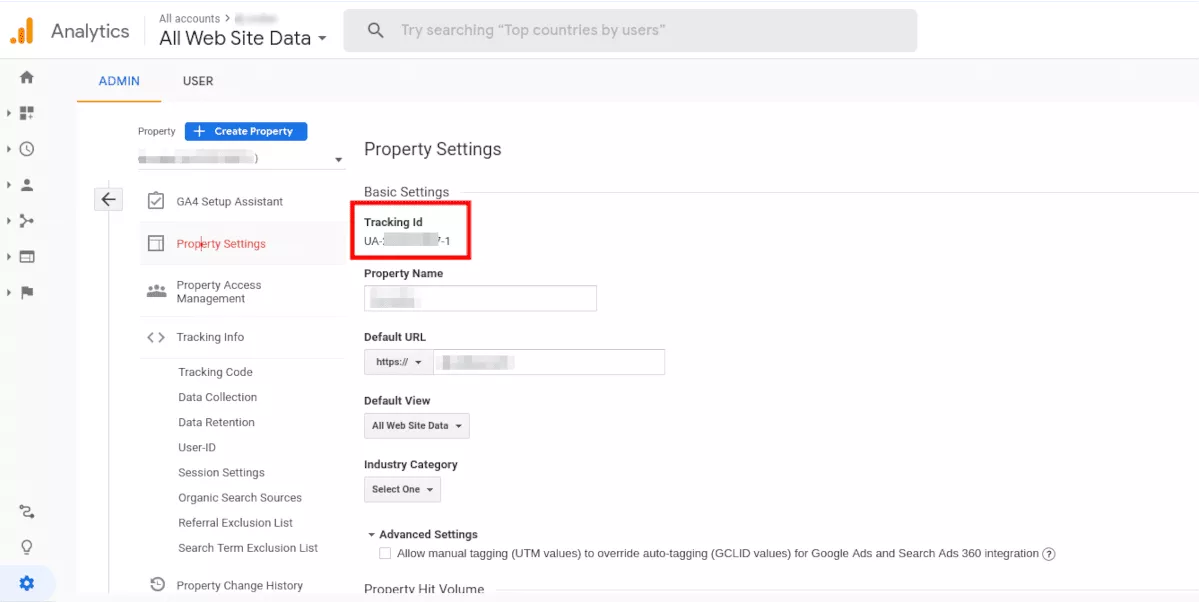
ID-ul proprietății universale Google Analytics arată astfel: UA-12345678-1. Veți avea nevoie de actul dvs. de identitate în următorii pași, așa că păstrați-l la îndemână.
Într-o etapă ulterioară, vom trata utilizarea codului de proprietate GA4. În primul rând, vom aborda configurarea lucrurilor cu ID-ul UA.

Pasul 2: Setări de comerț electronic
Mai trebuie să facem un ultim pas. Înainte de a vă putea configura site-ul web, va trebui să activați setarea Comerț electronic în Google Analytics. Faceți clic pe pictograma roată așa cum ați făcut anterior. În meniul din dreapta, veți vedea Setări comerț electronic .
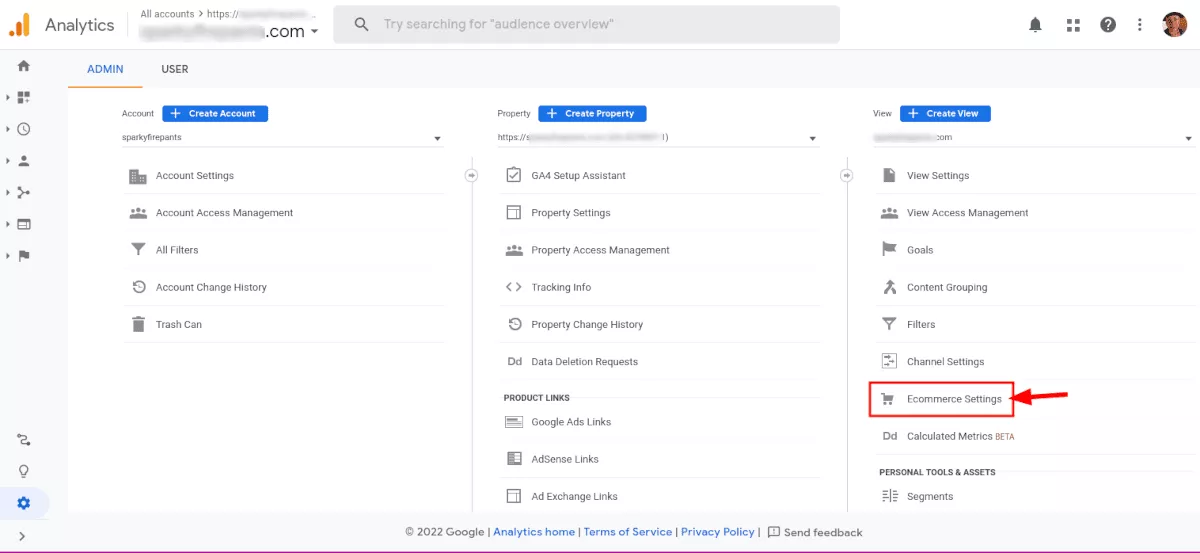
Odată ce vă aflați în Setările comerțului electronic, trebuie doar să faceți clic pe ambele butoane „Activați”. De asemenea, puteți adăuga etichete opționale de finalizare a comenzii pentru a urmări în continuare activitatea canalului dvs. de plată.

Pasul 3: Instalați pluginul
Acum aveți nevoie de pluginul Pixel Manager pentru WooCommerce. Puteți descărca pluginul direct sau îl puteți căuta prin meniul dvs. de plugin WordPress.
După ce ați descărcat pluginul, mergeți la Tabloul de bord de administrare al site-ului dvs. WordPress. Selectați Plugin-uri > Adăugați nou . Faceți clic pe Încărcați pluginul și căutați fișierul .zip pe care l-ați salvat. Faceți clic pe Instalați acum și apoi activați-l.
De asemenea, puteți căuta pluginul dacă doriți. Din nou, în Tabloul de bord de administrare, selectați Plugin -uri > Adăugați nou . În bara de căutare, căutați „Manager Pixel” și veți vedea că apare ca o opțiune. Faceți clic pe Instalați acum și apoi activați-l.
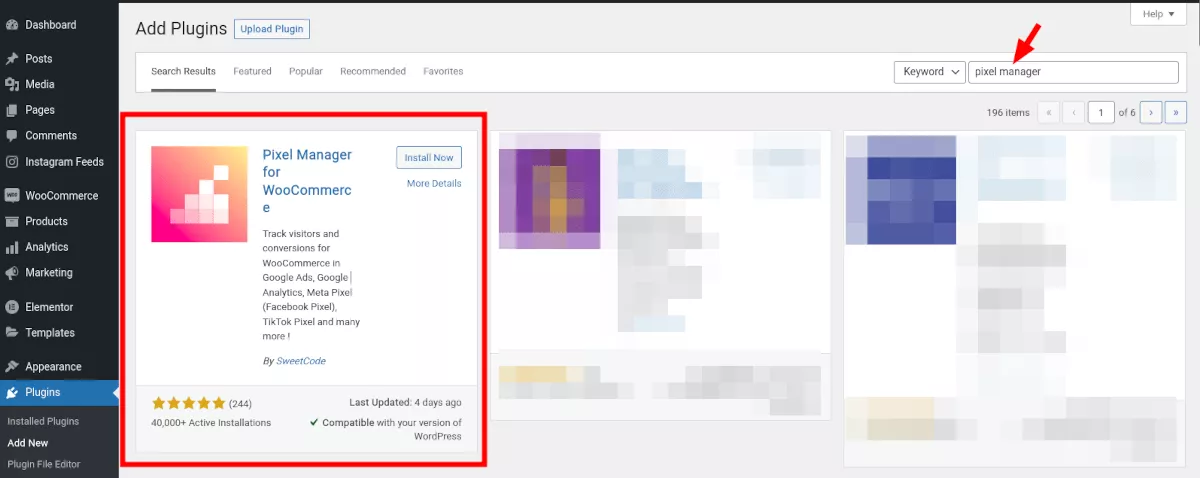
În meniul WooCommerce, veți vedea un nou element de meniu numit Pixel Manager . Faceți clic pe el și veți fi în meniul principal pentru setările pluginului.
Pasul 4: Configurare
Pentru a începe configurarea Pixel Manager, trebuie să aveți acel ID de proprietate Google Analytics pe care l-am menționat mai devreme. Din nou, acest cod vă identifică în mod specific contul și arată astfel: UA-1234567-1 .
În meniul Pixel Manager, sub fila Principală, introduceți codul în câmpul pentru Google Analytics UA și faceți clic pe Salvați modificările .
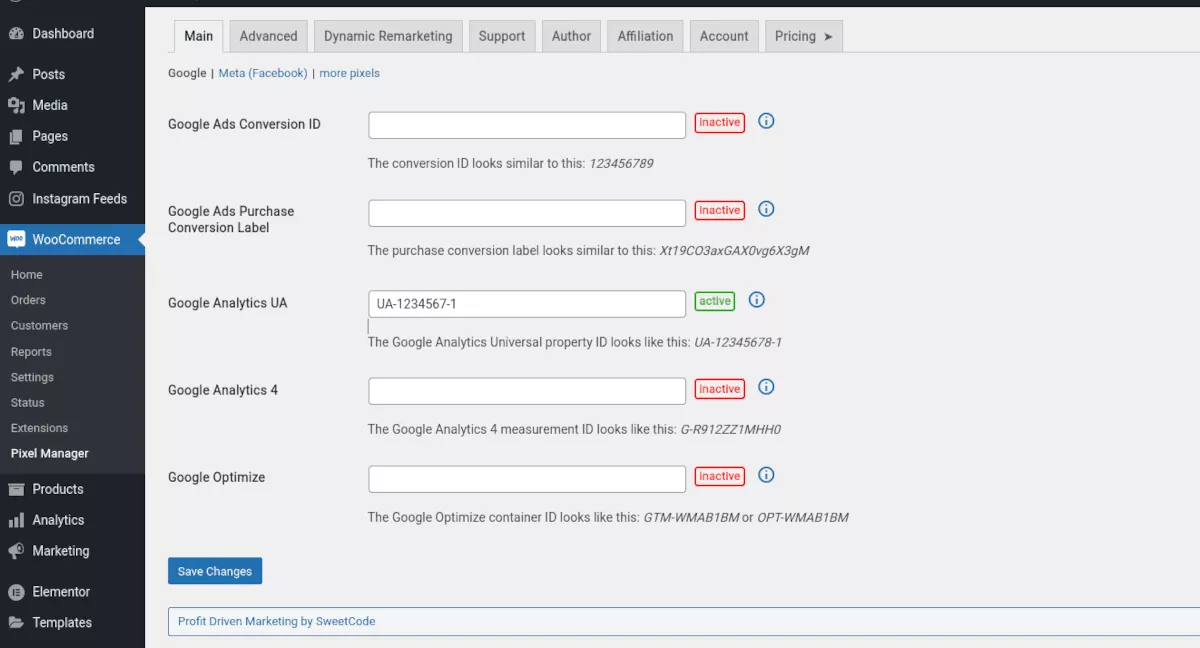
După ce ați salvat și codul este activ, Google Analytics va începe să urmărească vizitatorii. Poate dura timp până când Google începe să afișeze rezultate, dar veți începe să vedeți date de conversie specifice magazinului dvs. WooCommerce.
Folosind ID-ul proprietății GA4
Mai întâi, reveniți la pagina dvs. de administrare Google Analytics. De data aceasta, selectați proprietatea GA4 pentru site-ul dvs. Faceți clic pe Fluxuri de date, iar în meniul următor faceți clic pe flux pentru a-l deschide.
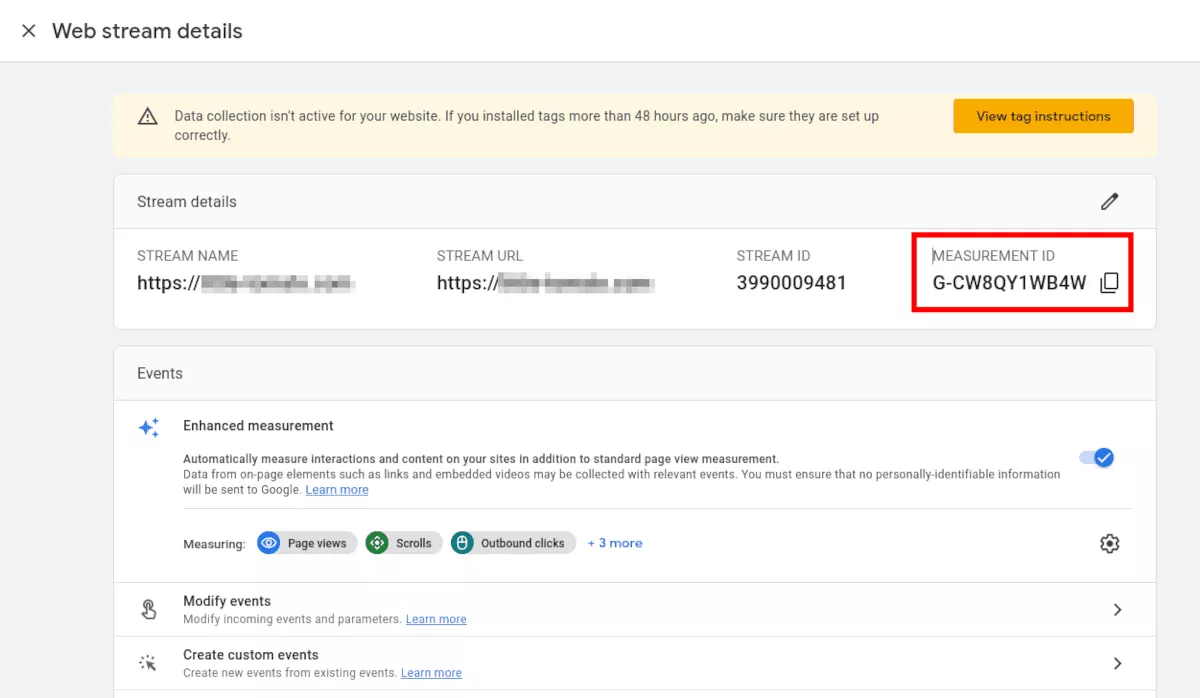
Copiați ID-ul de măsurare în colțul din dreapta sus. Acesta este ceea ce veți lipi în câmpul GA4 al pluginului Pixel Manager mai târziu.
În partea de jos a meniului, faceți clic pe Measurement Protocol API secrets . Faceți clic pe Creare și creați un nou secret API. Copiați codul valorii secrete .
Înapoi în pluginul Pixel Manager de pe site-ul dvs., inserați ID-ul de măsurare GA4. Apoi, sub fila Avansat , inserați secretul API în câmpul corespunzător.
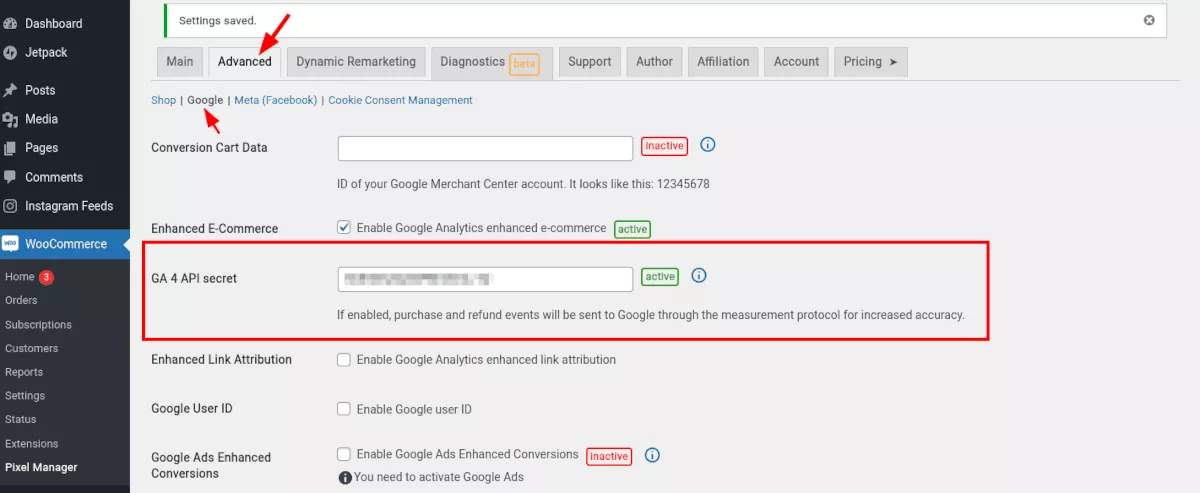
Urmărirea altor pixeli
Deși Google Analytics este un avantaj masiv pentru strategia dvs. de marketing, nu este singurul joc din oraș. Cu Pixel Manager pentru WooCommerce, puteți urmări și conversiile de la alte platforme publicitare, cum ar fi:
- Meta (Facebook)
- Microsoft Advertising
- Stare de nervozitate
- Snapchat
- TIC-tac
- Hotjar
Google Analytics pentru WooCommerce este un instrument de marketing puternic
Nu vă puteți saluta personal clienții când aceștia „intră” în magazinul dvs. WooCommerce. Cu toate acestea, aveți instrumente mai puternice pentru a urmări clienții potențiali și a analiza datele clienților, ceea ce este unic pentru magazinele de comerț electronic. Profitați de oportunitatea de a vă îmbunătăți anunțurile și marketingul pentru a crește numărul de conversii.
În timp ce Google Analytics este o componentă semnificativă a strategiei dvs. de urmărire, Pixel Manager pentru WooCommerce facilitează obținerea datelor specifice de care aveți nevoie.
